|
LOUISE

Grazie Azalee per avermi invitato a tradurre i suoi tutorial.

qui puoi trovare qualche risposta ai tuoi dubbi.
Se l'argomento che ti interessa non è presente, ti prego di segnalarmelo.
Per tradurre questo tutorial ho usato Corel X, ma può essere eseguito anche con le altre versioni di PSP.
Dalla versione X4, il comando Immagine>Rifletti è stato sostituito con Immagine>Capovolgi in orizzontale,
e il comando Immagine>Capovolgi con Immagine>Capovolgi in verticale.
Nelle versioni X5 e X6, le funzioni sono state migliorate rendendo disponibile il menu Oggetti.
Vedi la scheda sull'argomento qui
Occorrente:
Materiale qui
Tutto il materiale è di Azalee.
Filtri:
consulta, se necessario, la mia sezione filtri qui
Filters Unlimited 2.0 qui
Toadies - Plain Mosaic Blur, What are you qui
AP 01 [Innovations] - Lines SilverLining qui
Graphics Plus - Spot Lite, Quick Tile I qui
Mehdi - Weaver qui
Alien Skin Eye Candy 5 Impact - Extrude qui
I filtri Toadies e Graphics Plus si possono usare da soli o importati in Filters Unlimited
(come fare vedi qui)
Se un filtro fornito appare con questa icona  deve necessariamente essere importato in Filters Unlimited. deve necessariamente essere importato in Filters Unlimited.

Metti i preset  nella cartella del filtro Alien Skin Eye Candy 5 Impact>Settings>Extrude. nella cartella del filtro Alien Skin Eye Candy 5 Impact>Settings>Extrude.
Cliccando sul file una o due volte (a seconda delle tue impostazioni),
automaticamente il preset si installerà nella cartella corretta.
perchè uno o due clic vedi qui
Metti le selezioni nella cartella Selezioni.
1. Imposta il colore di primo piano con #b4ad9d,
e il colore di sfondo con #5b6cb4.
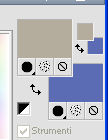
Passa il colore di primo piano a Gradiente di primo piano/sfondo, stile Radiale.
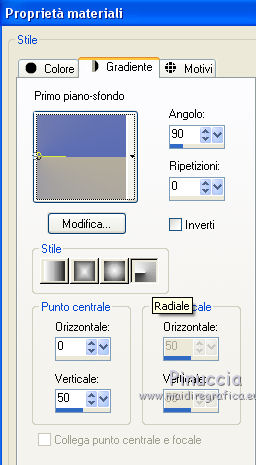
Apri una nuova immagine trasparente 900 x 600 pixels,
e riempila  con il gradiente. con il gradiente.
2. Attiva lo strumento Bacchetta magica  , tolleranza 20, sfumatura 0, , tolleranza 20, sfumatura 0,
e clicca nella parte inferiore per selezionarla.
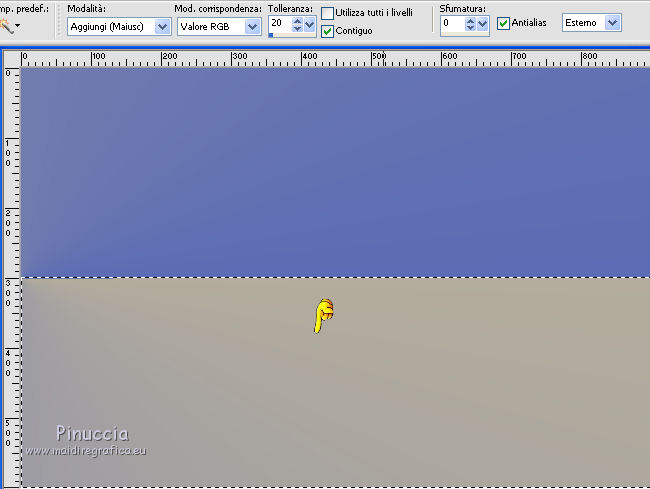
Effetti>Effetti di trama>Veneziana.

Selezione>Inverti.
Effetti>Effetti di trama>Veneziana, con i settaggi precedenti, ma anche Orizzontale selezionato.
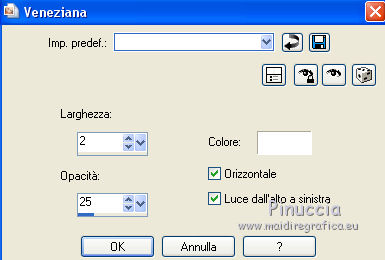
Selezione>Deseleziona.
3. Attiva lo strumento Selezione  , ,
non importa il tipo di selezione perchè con la selezione personalizzata si crea sempre soltanto un rettangolo,
clicca sull'icona selezione personalizzata 
e imposta i seguenti settaggi.

Selezione>Innalza selezione a livello.
Selezione>Deseleziona.
4. Immagine>Ruota per gradi - 90 gradi a destra.

Effetti>Effetti di immagine>Scostamento.
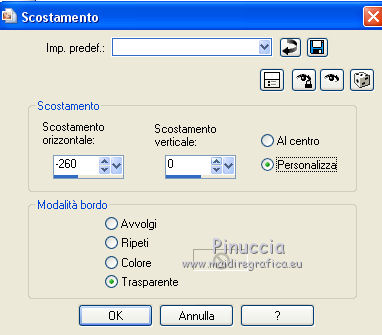
5. Effetti>Plugins>Mehdi - Weaver.
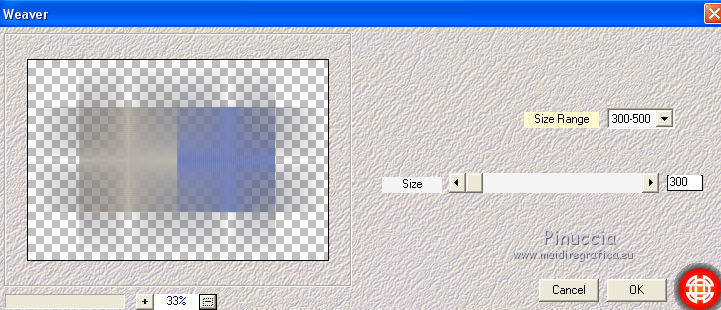
Effetti>Effetti di bordo>Aumenta.
6. Effetti>Plugins>Graphics Plus - Quick Tile I.
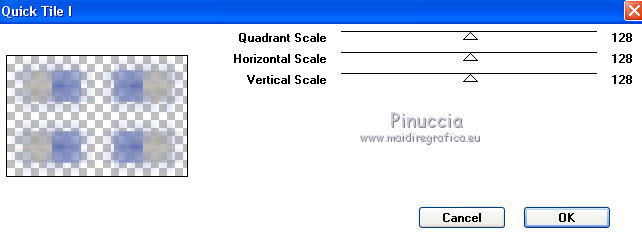
7. Selezione personalizzata 

Riporta il colore di primo piano al colore #b4ad9d.
Livelli>Nuovo livello raster.
Riempi  la selezione con il colore di primo piano. la selezione con il colore di primo piano.
Selezione>Modifica>Contrai - 5 pixels.
Riempi  con il colore di sfondo #5b6cb4 (tasto destro del mouse). con il colore di sfondo #5b6cb4 (tasto destro del mouse).
Selezione>Modifica>Contrai - 5 pixels.
Premi sulla tastiera il tasto CANC 
Selezione>Modifica>Contrai - 20 pixels.
Riempi  con il colore di primo piano #b4ad9d. con il colore di primo piano #b4ad9d.
Selezione>Modifica>Contrai - 5 pixels.
Riempi  con il colore di sfondo #5b6cb4 (tasto destro del mouse). con il colore di sfondo #5b6cb4 (tasto destro del mouse).
Effetti>Plugins>AP 01 [Innovations] - Lines SilverLining.
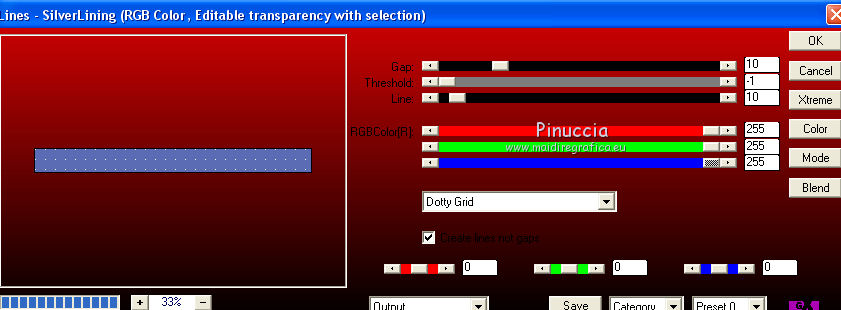
Selezione>Deseleziona.
A questo punto siamo così.
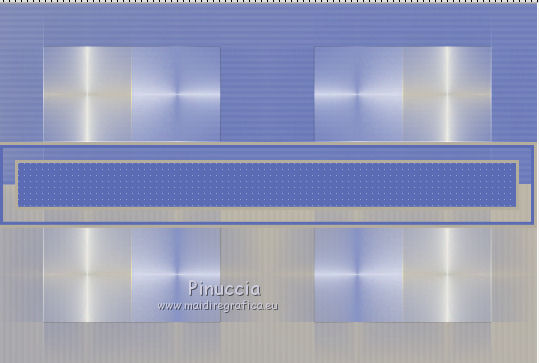
8. Livelli>Duplica.
Effetti>Plugins>Filters Unlimited - Toadies - What Are You?
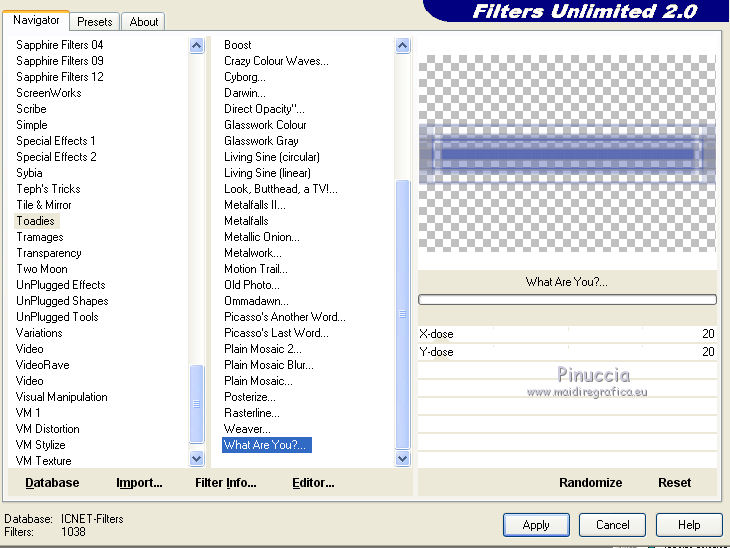
Effetti>Effetti di immagine>Scostamento.

Livelli>Duplica.
Immagine>Capovolgi.
Livelli>Unisci>Unisci giù.
Effetti>Plugins>Graphics Plus - Spot Lite.
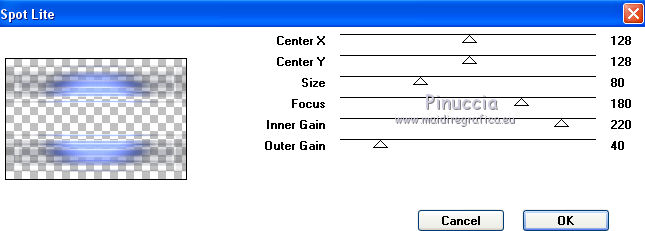
Livelli>Disponi>Sposta giù.
9. Attiva il livello superiore - Raster 2.
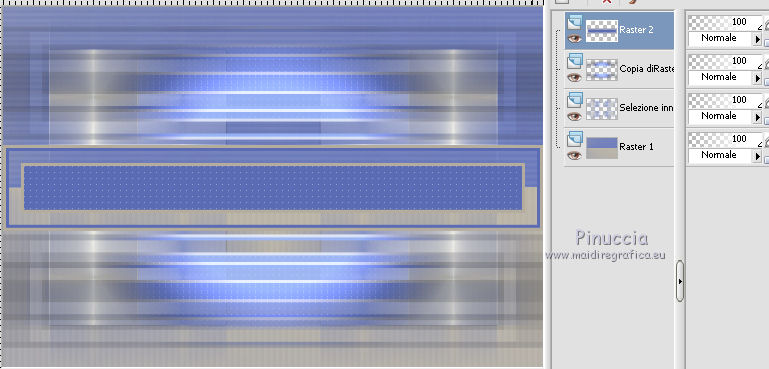
Effetti>Effetti di distorsione>Distorsione.

Livelli>Duplica.
Immagine>Capovolgi.
Effetti>Effetti di immagine>Scostamento.
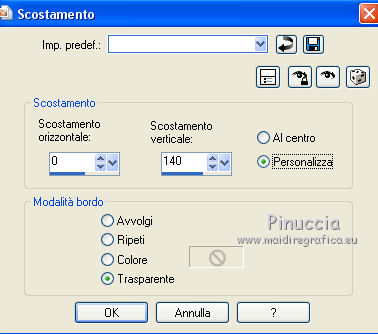
Livelli>Unisci>Unisci giù.
Effetti>Effetti di immagine>Scostamento.
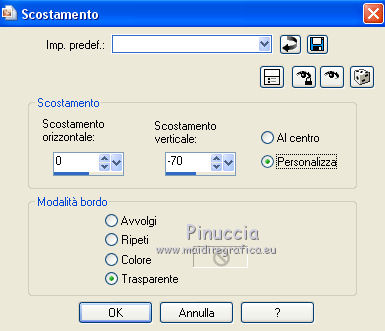
Siamo così.
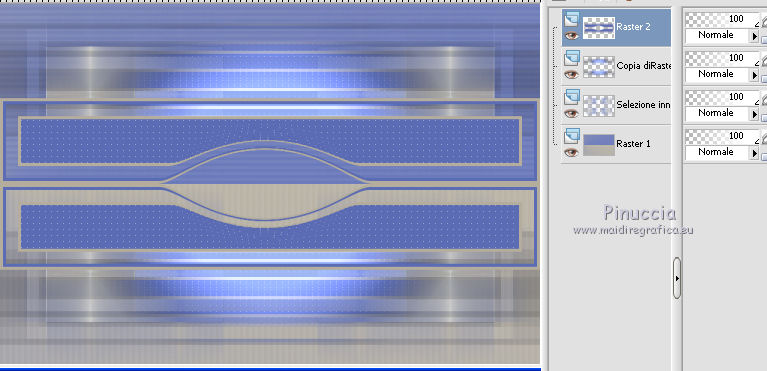
10. Selezione>Carica/Salva selezione>Carica selezione da disco.
Cerca e carica la selezione Azalee-sel-tuto-75-1.
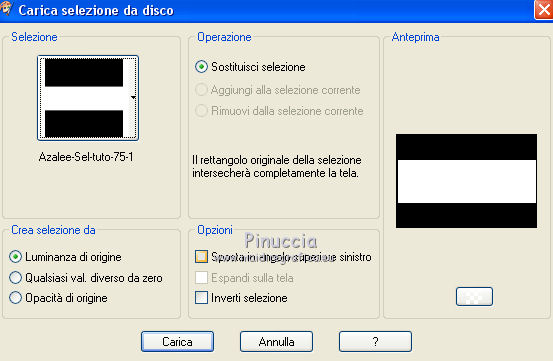
Livelli>Nuovo livello raster.
Apri il tube Blue-Flowers-Tuto-75-azalee, e vai a Modifica>Copia.
Torna al tuo lavoro e vai a Modifica>Incolla nella selezione.
Selezione>Deseleziona.
Livelli>Disponi>Sposta giù.
Attiva il livello superiore - Raster 2.
Livelli>Unisci>Unisci giù.
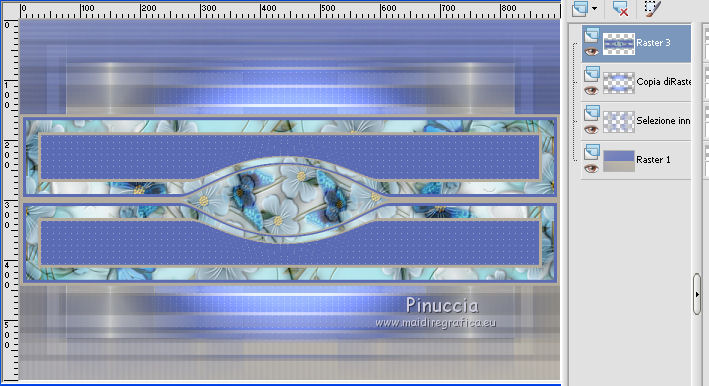
11. Selezione>Carica/Salva selezione>Carica selezione da disco.
Cerca e carica la selezione Azalee-sel-tuto-75-2.
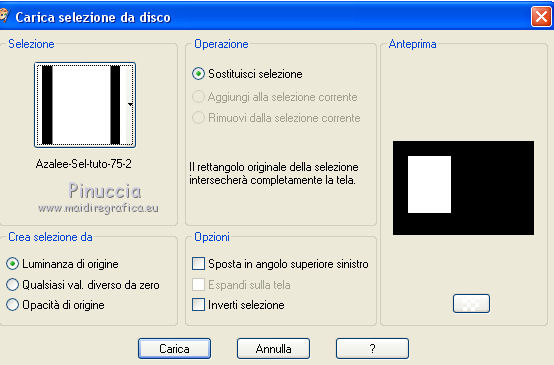
Livelli>Nuovo livello raster.
Riempi  con il colore di sfondo #5b6cb4 (tasto destro del mouse). con il colore di sfondo #5b6cb4 (tasto destro del mouse).
Selezione>Modifica>Contrai - 5 pixels.
Riempi  con il colore di primo piano #b4ad9d. con il colore di primo piano #b4ad9d.
Selezione>Modifica>Contrai - 5 pixels.
Premi sulla tastiera il tasto CANC.
Selezione>Modifica>Contrai - 20 pixels.
Riempi  con il colore di primo piano #b4ad9d. con il colore di primo piano #b4ad9d.
Effetti>Effetti di trama>Veneziana, orizzontale non selezionato.

12. Apri il tube Femme-711-azalee, e vai a Modifica>Copia.
Torna al tuo lavoro e vai a Modifica>Incolla come nuovo livello.
Immagine>Ridimensiona, al 50%, tutti i livelli non selezionato.
Posiziona  il tube al centro della selezione. il tube al centro della selezione.

Selezione>Inverti.
Premi sulla tastiera il tasto CANC.
Selezione>Inverti.
Effetti>Effetti 3D>Sfalsa ombra, colore nero.

Selezione>Deseleziona.
Livelli>Unisci>Unisci giù.
Effetti>Plugins>Alien Skin Eye Candy 5 Impact - Extrude.
Seleziona il preset Extrude-1-tuto-75-Azalee e ok.
Se hai problemi con il preset, puoi copiare i settaggi che vedi nella schermata.
Se stai usando altri colori, imposta il tuo colore di sfondo.
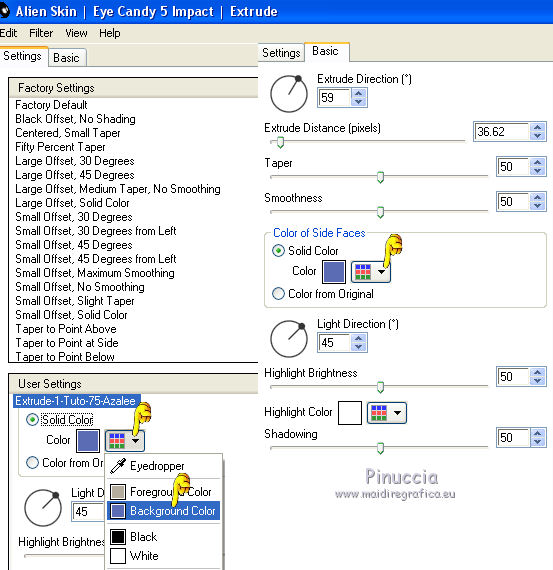
Effetti>Effetti 3D>Sfalsa ombra, colore nero.

13. Selezione>Carica/Salva selezione>Carica selezione da disco.
Cerca e carica la selezione Azalee-sel-tuto-75-3.

Livelli>Nuovo livello raster.
Riempi  con il colore di primo piano #b4ad9d. con il colore di primo piano #b4ad9d.
Selezione>Modifica>Contrai - 5 pixels.
Riempi  con il colore di sfondo #5b6cb4 (tasto destro del mouse). con il colore di sfondo #5b6cb4 (tasto destro del mouse).
Selezione>Modifica>Contrai - 5 pixels.
Premi sulla tastiera il tasto CANC.
Selezione>Modifica>Contrai - 20 pixels.
Riempi  con il colore di sfondo #5b6cb4 (tasto destro del mouse). con il colore di sfondo #5b6cb4 (tasto destro del mouse).
Effetti>Effetti di trama>Veneziana, orizzontale non selezionato.

14. Apri il tube Femme-710-azalee, e vai a Modifica>Copia.
Torna al tuo lavoro e vai a Modifica>Incolla come nuovo livello.
Immagine>Ridimensiona, al 60%, tutti i livelli non selezionato.
Posiziona  il tube al centro della selezione. il tube al centro della selezione.

Selezione>Inverti.
Premi sulla tastiera il tasto CANC.
Selezione>Inverti.
Effetti>Effetti 3D>Sfalsa ombra, colore nero.

Selezione>Deseleziona.
Livelli>Unisci>Unisci giù.
Effetti>Plugins>Alien Skin Eye Candy 5 Impact - Extrude.
Seleziona il preset Extrude-2-tuto-75-Azalee e ok.
Se hai problemi con il preset, puoi copiare i settaggi che vedi nella schermata.
Se stai usando altri colori, imposta il tuo colore di primo piano.
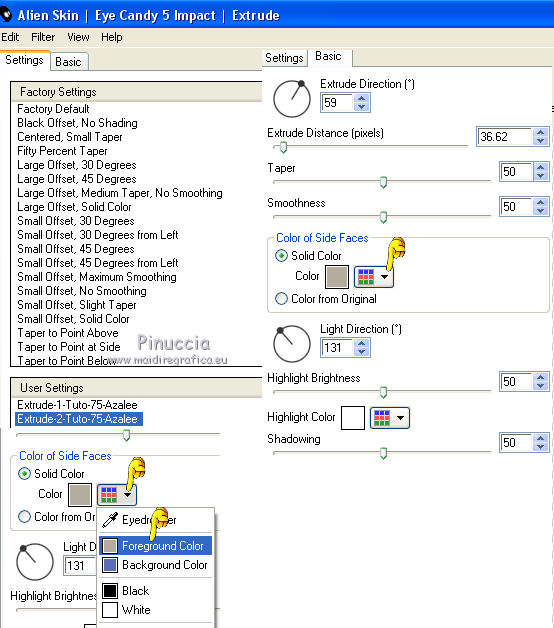
Effetti>Effetti 3D>Sfalsa ombra, colore nero.

Siamo così.

15. Livelli>Duplica.
Immagine>Rifletti.
Imagine>Ridimensiona, al 60%, tutti i livelli non selezionato.
Immagine>Ruota per gradi - 10 gradi a sinistra.
Effetti>Effetti d'immagine>Scostamento.

Regola>Messa a fuoco>Metti a fuoco.
16. Attiva il livello del quadro di sinistra - raster 2.

Livelli>Duplica.
Livelli>Disponi>Porta in alto.
Immagine>Rifletti.
Immagine>Ridimensiona, al 60%, tutti i livelli non selezionato.
Effetti>Effetti di immagine>Scostamento.
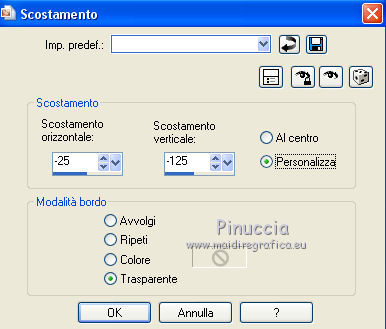
Regola>Messa a fuoco>Metti a fuoco.
Siamo così.

17. Apri il tube Blue-Flower-26-azalee, e vai a Modifica>Copia.
Torna al tuo lavoro e vai a Modifica>Incolla come nuovo livello.
Immagine>Ridimensiona, al 50%, tutti i livelli non selezionato.
Effetti>Effetti di immagine>Scostamento.
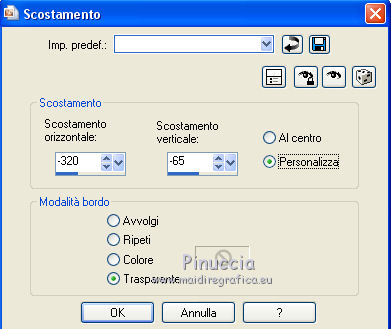
Effetti>Effetti 3D>Sfalsa ombra, colore nero.

Regola>Messa a fuoco>Metti a fuoco.
18. Livelli>Duplica.
Immagine>Rifletti.
Immagine>Ridimensiona, al 50%, tutti i livelli non selezionato.
Effetti>Effetti di immagine>Scostamento.
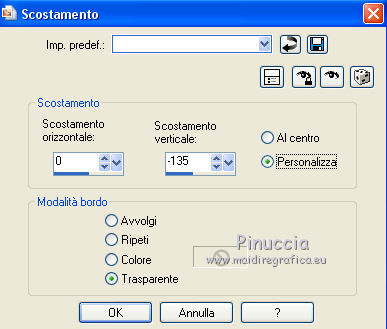
Regola>Messa a fuoco>Metti a fuoco.
19. Livelli>Unisci>Unisci visibile.
20. Apri il tube Element-1-Tuto-75-azalee, e vai a Modifica>Copia.
Torna al tuo lavoro e vai a Modifica>Incolla come nuovo livello.
Posiziona  l'elemento in alto a sinistra. l'elemento in alto a sinistra.

Livelli>Duplica.
Immagine>Rifletti.
Immagine>Capovolgi.
21. Apri il tube Element-2-Tuto-75-azalee, e vai a Modifica>Copia.
Torna al tuo lavoro e vai a Modifica>Incolla come nuovo livello.
Posiziona  l'elemento in alto al centro. l'elemento in alto al centro.
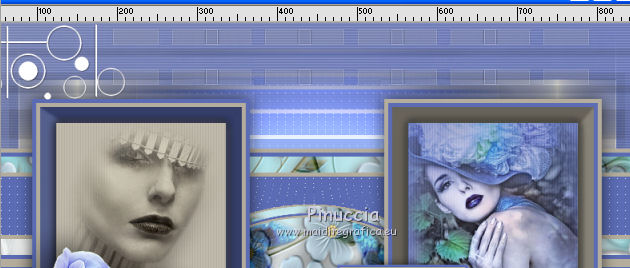
22. Apri il tube Louise-text-Tuto-75-azalee, e vai a Modifica>Copia.
Torna al tuo lavoro e vai a Modifica>Incolla come nuovo livello.
Posiziona  il testo in alto al centro. il testo in alto al centro.
23. Immagine>Aggiungi bordatura, 1 pixel, simmetriche, con il colore di sfondo #5b6cb4.
Immagine>Aggiungi bordatura, 5 pixels, simmetriche, con il colore di primo piano #b4ad9d.
Immagine>Aggiungi bordatura, 1 pixel, simmetriche, con il colore di sfondo #5b6cb4.
24. Selezione>Seleziona tutto.
Immagine>Aggiungi bordatura, 20 pixels, simmetriche, con il colore di primo piano #b4ad9d.
Selezione>Inverti.
Effetti>Plugins>Filters Unlimited 2.0 - Toadies - Plain Mosaic Blur.
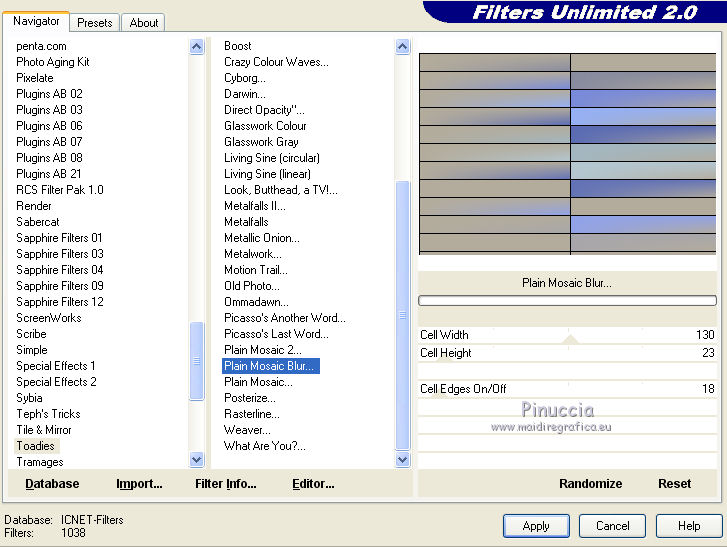
25. Selezione>Carica/Salva selezione>Carica selezione da disco.
La nuova selezione sostituirà la precedente
Cerca e carica la selezione Azalee-sel-tuto-75-4.

Riempi  con il colore di sfondo #5b6cb4 (tasto destro del mouse). con il colore di sfondo #5b6cb4 (tasto destro del mouse).
Regola>Aggiungi/Rimuovi disturbo>Aggiungi disturbo.

26. Selezione>Carica/Salva selezione>Carica selezione da disco.
Cerca e carica la selezione Azalee-sel-tuto-75-5.

Regola>Aggiungi/Rimuovi disturbo>Aggiungi disturbo, con i settaggi precedenti.
27. Selezione>Seleziona tutto.
Selezione>Modifica>Contrai - 20 pixels.
Effetti>Effetti 3D>Sfalsa ombra, colore nero.

Selezione>Deseleziona.
28. Firma il tuo lavoro.
Immagine>Aggiungi bordatura, 1 pixel, simmetriche, con il colore di sfondo #5b6cb4.
29. Immagine>Ridimesiona, a 900 pixels di larghezza, tutti i livelli selezionato.
Regola>Messa a fuoco>Metti a fuoco.
Salva in formato jpg.
Per questo esempio ho usato tubes di @nn (donna), ClaudiaViza (uomo) e Talanat (fiore)
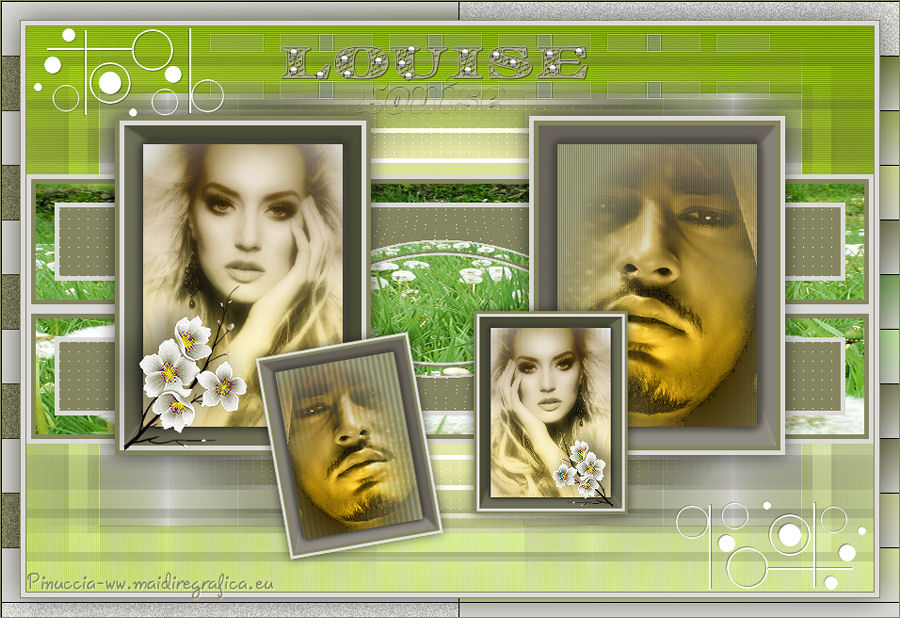

Le vostre versioni.

Seval

Nicole P.

Pia

Emma

Shanty

Se hai problemi o dubbi, o trovi un link non funzionante,
o anche soltanto per un saluto, scrivimi.
27 Aprile 2014
|

